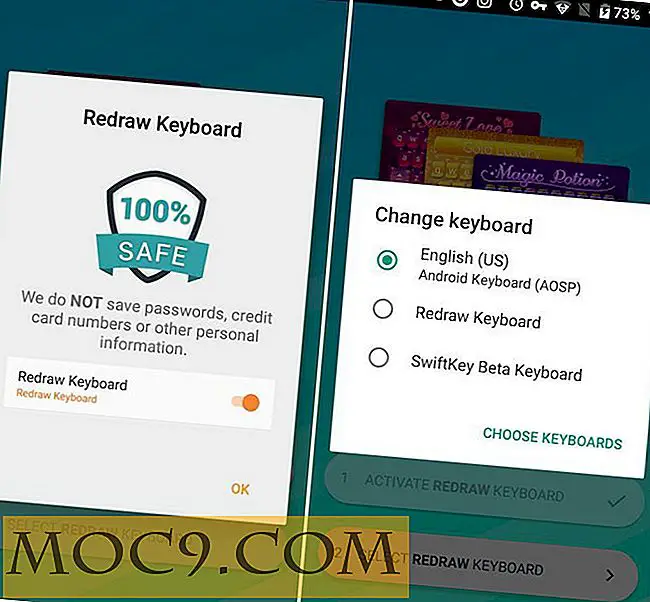Wat is first-party isolatie en hoe kan dit worden ingeschakeld in Firefox
Met de introductie van Firefox 55 heeft Mozilla een nieuwe privacymaatregel, First-Party Isolation, toegevoegd die gebruikers beschermt tegen cross-site tracking. Zodra u FPI inschakelt, kunnen advertentietracers uw webactiviteit niet traceren of zien alle cookies die op uw systeem zijn achtergelaten. Hier ziet u hoe u first-party isolatie in Firefox kunt inschakelen.
Wat is first-party isolatie?
Kort gezegd, First-Party Isolation (FPI) beperkt de toegang tot cookies, de cache en vergelijkbare gegevens alleen tot domeinniveau. Dit betekent dat wanneer u FPI inschakelt, reclamebureaus geen cookies kunnen gebruiken om uw internetactiviteit bij te houden terwijl u op internet surft.
Als u niet bekend bent met deze cookies, zijn cookies kleine gegevenspakketten die uw computer opslaat in uw webbrowser. Wanneer u een website bezoekt, kan deze "laten vallen" of een cookie naar uw computer sturen. Uw browser maakt gebruik van cookies voor het bijhouden van websitevoorkeuren, zoekresultaten en items in uw winkelwagentje. Maar de belangrijkste functie van cookies is om websites te helpen bij het bijhouden van sitebezoeken en activiteiten.

Meestal laten marketingbedrijven cookies vallen via advertenties op een website waarmee ze uw activiteiten kunnen volgen op alle platforms waarop hun advertenties worden weergegeven. First-Party Isolation verstoort deze praktijk door te voorkomen dat iets anders dan de site die oorspronkelijk de cookie liet vallen, toegang kreeg tot die gegevens. Zodra u FPI inschakelt, kunnen advertentietracers uw webactiviteit niet traceren of zien alle cookies die naar uw systeem zijn gezonden. Dit voorkomt dat marketingbedrijven profielen bouwen op basis van wat u op internet doet.
Hoewel Firefox de eerste grote webbrowser is die dit als een privacy-instelling aanbiedt, is het niet de eerste die FPI gebruikt. FPI-functionaliteit is in feite een van de vele functies die Mozilla heeft geleend van de Tor Browser (waar het de verknochtheid identificeert).
Zelfs als je de Tor Browser nog nooit hebt gebruikt, heb je waarschijnlijk al gehoord van het zogenaamde "diepe" of "donkere" web. De Tor-browser, die op Firefox is gebaseerd, gebruikt een netwerk van relais en verschillende coderingsniveaus om uw IP-adres en online activiteit te verbergen voor verkeersanalyse- en bewakingsentiteiten. Mozilla heeft FPI aan Firefox toegevoegd als onderdeel van het Tor Uplift-project, dat tot doel heeft de privacy- en beveiligingsinstellingen van de browser te verbeteren.
Gerelateerd : 26 Firefox Quantum About: Config Trucs die u moet leren
Eerste partij isolatie inschakelen in Firefox
Als u FPI inschakelt, kan dit problemen veroorzaken wanneer u sites probeert te openen die gebruikmaken van op cookies gebaseerde verificatie, dus deze is standaard uitgeschakeld in uw browser.
1. Om FPI in te schakelen, typt u about:config in de URL-adresbalk en drukt u op Enter.
2. Aangezien het maken van willekeurige aanpassingen aan de instellingenpagina "about: config" mogelijk Firefox kan breken, kunt u een waarschuwing zien die u op de hoogte stelt van de risico's. Als u toch wilt doorgaan, klikt u op "Ik accepteer het risico!"

3. Zoek naar "firstparty" en dubbelklik op privacy.firstparty.isolate om de waarde van "false" in "true" te wijzigen.

Wanneer u FPI wilt uitschakelen, navigeert u gewoon terug naar privacy.firstparty.isolate en wijzigt u de waarde van 'true' in 'false'.
Conclusie
Isolatie van eerste partijen lijkt een permanente functie te zijn in Firefox, maar slechts weinig mensen zijn hiervan op de hoogte. Mozilla raadt het niet echt aan om rond te knoeien in: config (vandaar de waarschuwing voor een volledige pagina), dus ze deden hun best om reclame te maken voor de nieuwe functie en lieten het zelfs uit de officiële release-opmerkingen van Firefox 55.
Als je niet wilt dat je je about: config-instellingen aanpast, maar FPI wilt proberen, is er een add-on genaamd "First-Party Isolation" waarmee je de nieuwe functie zonder risico kunt gebruiken. Nadat u de add-on hebt ingeschakeld, kunt u FPI in- of uitschakelen door op het pictogram van de extensie te klikken.